Windows7系统打印机缓存文件夹的更改技巧
一般情况下,系统会把打印机文件存放在系统分区里,这样就很容易导致我们在打印东西较大或较多的是好,到时打印机反应迟钝,甚至是死机,而且我们有时想要清空打印缓存也比较难找到该文件夹,更改打印文件夹能更有效的加快打印速度,下面小编介绍Windows7系统打印机缓存文件夹的更改技巧。
1、首先我们找到开始菜单---控制面板---打印机和传真。
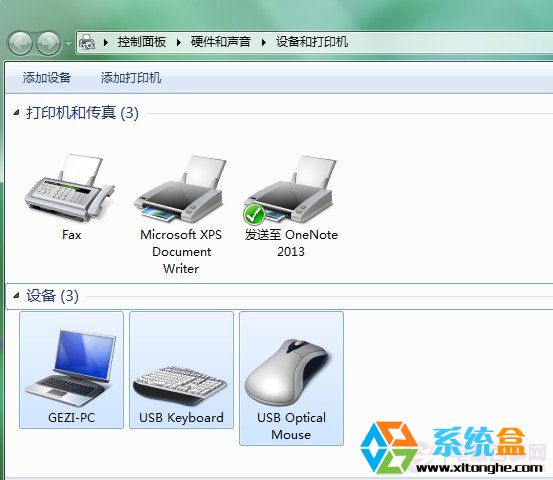
2、点击我们需要设置的打印机,在地址栏下边的选项选择打印服务属性。
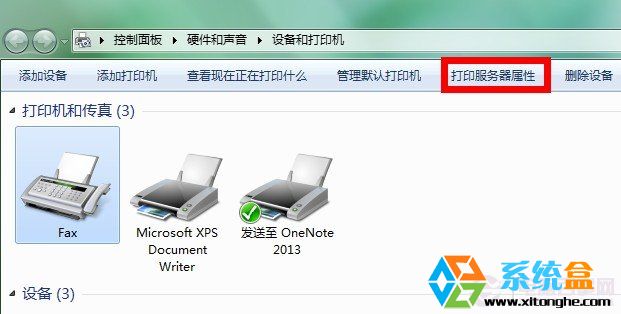
3、当我们点击高级选项卡的时候,就会发现后台打印文件夹为C:\Windows\system32\spool\PRINTERS,这就是我们休要修改的地方了#f#
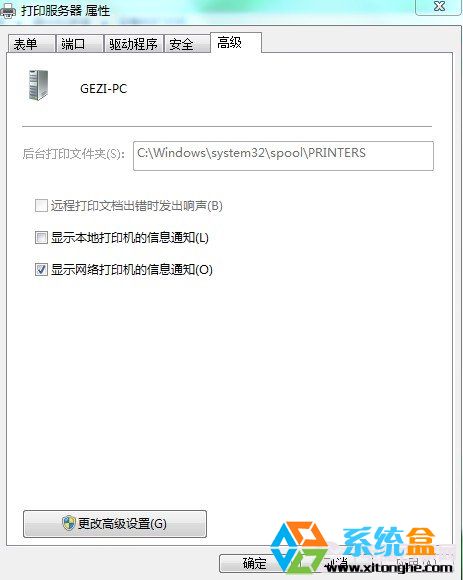
4、这时候我们发现他是灰色的,好像无法更改的样子,不要着急,我们只要选择下面的更改高级设置选项就能改啦,路径大家改一个不是系统分区的磁盘就好了,然后单机确定就搞定了www.xitonghe.com/win7/。
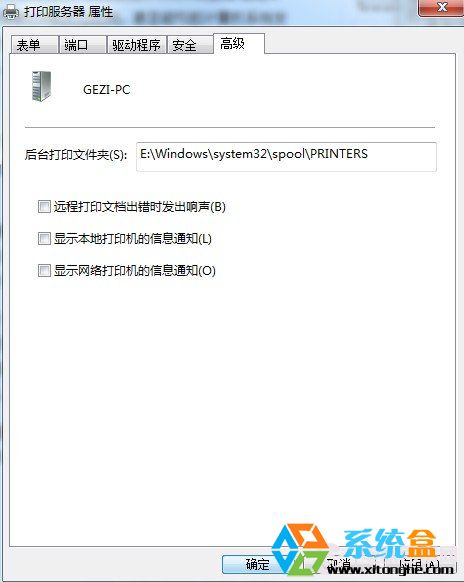
这样我们能在很大程度上避免打印机任务过多时,到时系统卡顿甚至死机的过程呢,而且也能大大加快了打印机的打印速度。
当然,如果你想打印文件夹好找一点,还可以减少目录的深度,好了,上述就是win7系统中更改打印机缓存文件夹的设置技巧了。
相关阅读
win7系统排行
热门教程